Comment définir un arrière-plan vidéo dans votre flipbook ?
L'ajout d'un arrière-plan animé à votre flipbook est un moyen fantastique de rendre votre contenu encore plus dynamique et captivant. Voici un guide étape par étape sur la façon de procéder !
ETAPE 1
Connectez-vous à votre compte Publuu, choisissez le flipbook que vous souhaitez et appuyez sur le bouton PERSONNALISER.

ETAPE 2
Une fois que vous entrez dans le menu de personnalisation, sur le panneau de gauche vous trouverez l'onglet ARRIÈRE-PLAN. Cliquez dessus pour accéder aux paramètres de l'arrière-plan.
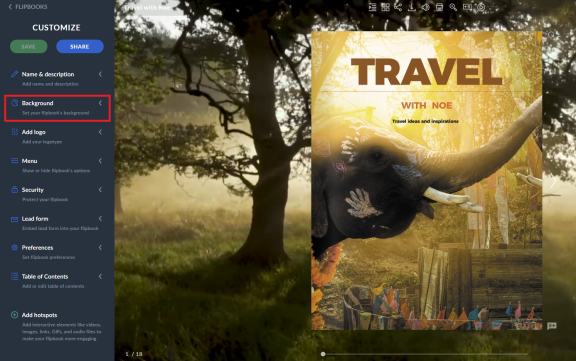
ÉTAPE 3
Dans les options d'arrière-plan, parmi les couleurs, les thèmes et les images, sélectionnez THEMES :
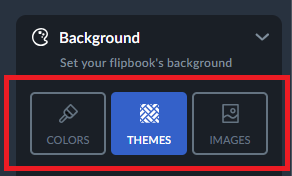
ÉTAPE 4
Deux options s'offrent à vous : " Graphiques " et " Vidéos ".
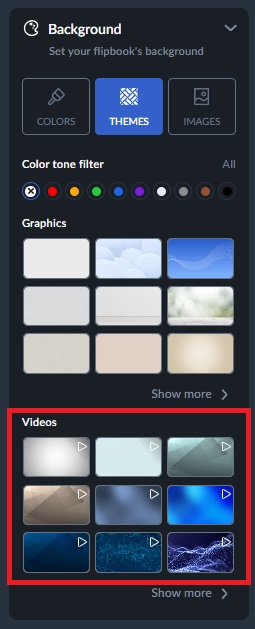
Sous " Vidéos ", cliquez sur AFFICHER PLUS pour découvrir toutes les animations disponibles :
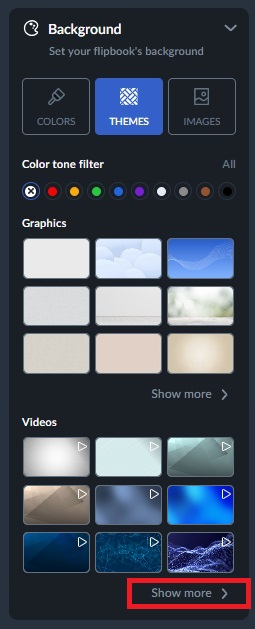
Vous pouvez également choisir un ton de couleur pour votre arrière-plan afin de trouver le thème qui correspond le mieux à votre contenu.
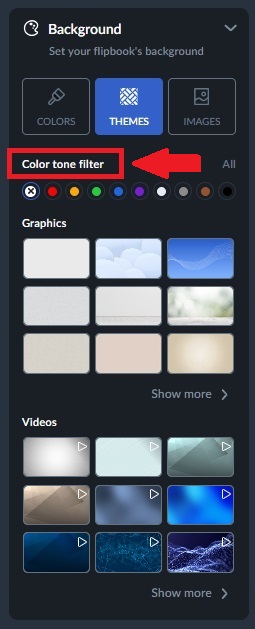
Parcourez une variété d'arrière-plans vidéo.
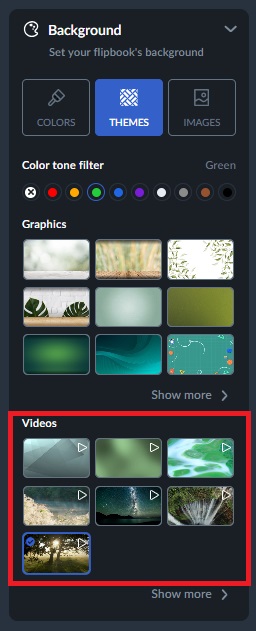
ÉTAPE 5
Lorsque vous en avez trouvé un qui correspond au contenu de votre flipbook, sélectionnez-le. Prévisualisez-les pour voir comment ils s'intègrent au contenu de votre flipbook.
ÉTAPE 6
Enregistrez vos modifications !
Après avoir sélectionné et personnalisé votre arrière-plan animé, cliquez sur le bouton ENREGISTRER dans le coin supérieur gauche pour appliquer vos modifications.

Félicitations ! Vous venez d'ajouter un arrière-plan dynamique à votre flipbook en ligne et de le rendre encore plus attrayant !
Regardez le tutoriel rapide pour vous lancer !
Vous pouvez également être intéressé par :
Comment remplacer mon flipbook sans changer son lien ?
Comment ajouter une étiquette de produit ?